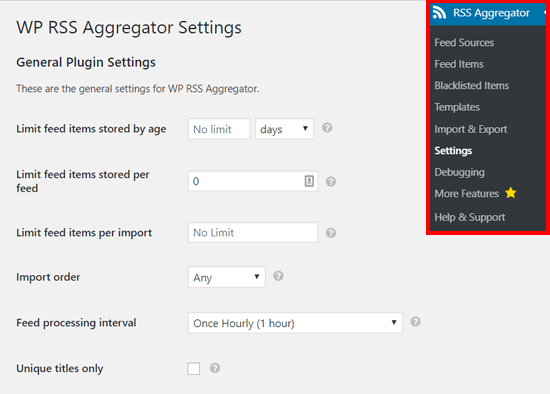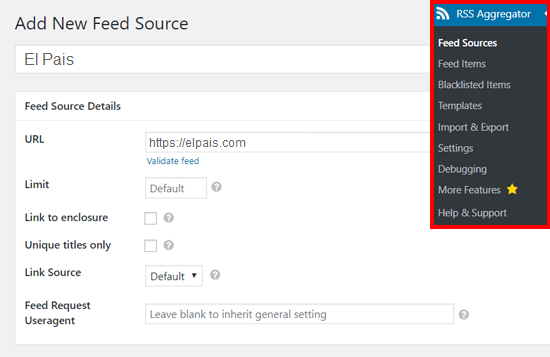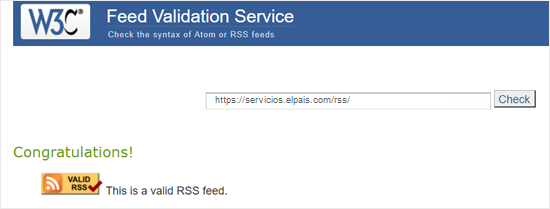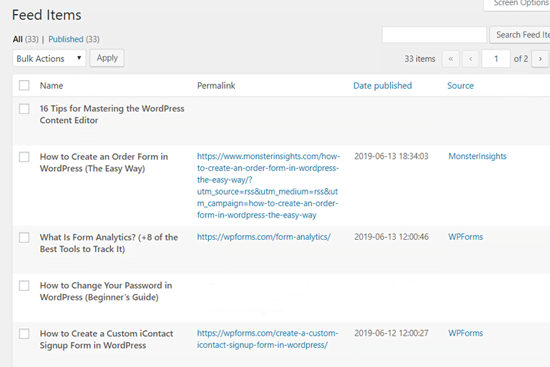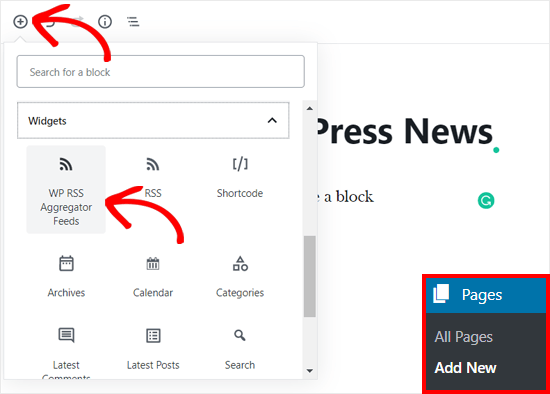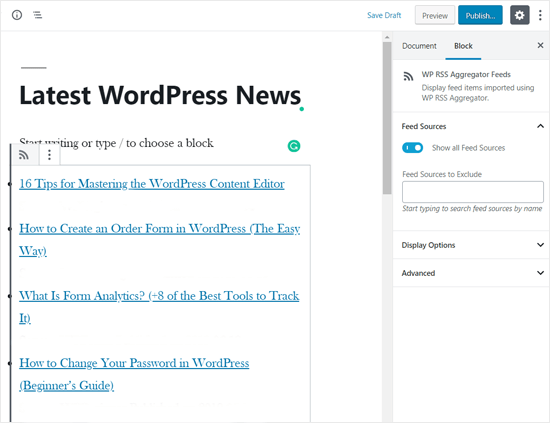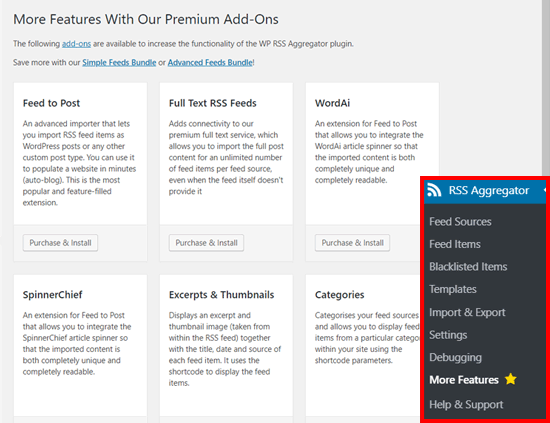¿Has pensado en construir tu propio sitio web importador de noticias en WordPress? Los sitios webs o blogs importadores de noticias resultan muy útiles para los usuarios que buscan información actualizada. Existen muchos temas dentro de las secciones de noticias que nos podrían generar ganancias en línea.
En esta oportunidad, Ayuda Hosting les mostrará cómo construir un sitio web importador de noticias en WordPress.
La tarea es sencilla porque estaremos seleccionando contenido en lugar de crearlo. Esto nos ayuda a ofrecerle a nuestros usuarios noticias tomadas de las mejores fuentes de información en la web.
También puede que te interesen los mejores plugins de RSS feed para WordPress.
Índice
Configurar un sitio web importador de noticias
En cualquier gestor de contenido podemos crear un sitio web importador de noticias, o podríamos hacerlo escribiendo nuestro propio código personalizado. Estas dos opciones son algo complicadas, aunque no imposibles. Pero requerirían habilidades de programación que no todos nosotros poseemos.
Así que la forma más sencilla de lograrlo es empleando WordPress.
Como ya hemos escrito anteriormente existen dos sitios de WordPress; WordPress.org y WordPress.com. Nos convendría construir nuestro sitio web importador de noticias en WordPress.org porque nos ofrece mayor libertad y flexibilidad.
Para comenzar, necesitaremos obtener una cuenta de alojamiento y un nombre de dominio en WordPress.org. Pueden consultar nuestra guía de cómo construir un sitio web en WordPess.
Paso 1: Instalar y activar el plugin WP RSS Aggregator
Una vez que hayamos construido y alojado nuestro sitio WordPress, continuamos con la instalación y activación del plugin WP RSS Aggregator. Para obtener más detalles, sobre cómo instalar plugins en WordPress, recomendamos consultar nuestra guía.
WP RSS Aggregator es el mejor plugin para transformar un sitio web de WordPress en importador de noticias o contenido. Este plugin nos permitirá importar, fusionar y presentar fuentes RSS en nuestro sitio de WordPress sin la necesidad de emplear ningún tipo de código.
Una vez activado el plugin, iremos a RSS Aggregator -> Configuración en nuestra consola de WordPress para realizar la configuración del plugin.
Aunque la configuración por defecto funciona en la mayor parte de los sitios web, debemos revisarlas y modificarlas de ser necesario.
Paso 2: Agregar fuentes RSS para importar noticias
Ya nuestro sitio está listo para empezar a mostrar noticias. Solo nos hace falta agregar las fuentes que se encargarán de importarlas a nuestra web de WordPress.
WP RSS Aggregator también está listo para enseñarnos el contenido de cualquier sitio en Internet que disponga de fuentes RSS. Es usual que los sitios blog y de noticias tengan a disposición fuentes RSS.
Para comenzar iremos a la página RSS Aggregator -> Fuentes feed desde nuestra consola y hacemos clic en Agregar nueva fuente feed.
Seguidamente, podremos agregar nuestra fuente de noticias o contenido, después agregaremos la fuente de origen. Ingresaremos el Nombre del sitio de origen del feed, por ejemplo, El País.
Agregamos entonces, la URL del sitio de origen del feed. En muchos casos, podremos ingresar la URL del sitio web. En otros casos debemos navegar en el sitio de noticias y buscar la fuente FEED o RSS.
Ahora podremos hacer clic en el enlace Validar feed ubicado debajo del campo URL y así verificar la autenticidad del feed RSS.
Si el enlace es validado correctamente, podremos publicar nuestra nueva fuente feed.
Una vez que hemos realizado la validación el plugin empezará de inmediato a importar los contenidos del feed.
Podremos visualizar todos lo elementos de nuestra fuente de noticias visitando a RSS Aggregator -> Elementos de fuente.
Después de esto, repetiremos el proceso con cada una de las fuentes Feed que queremos agregar a nuestro sitio web.
Paso 3: Publicar nuestro importador de contenido en vivo
Una vez que hayamos importando elementos feed, podemos publicar nuestros artículos o noticias importadas en vivo en nuestro sitio web.
Para hacerlo, construiremos una nueva página para publicar nuestro feed de contenido. Seguidamente, haremos clic en Agregar nuevo para seleccionar el bloque RSS Aggregator Feeds ubicado en la sección Widgets.
Hecho esto, nuestro plugin cargará de manera automática nuestro feed de WordPress.
Ahora podremos publicar nuestra página y observar su contenido en vivo.
Paso 4: Agregar más funciones a nuestro importador de contenido de WordPress
WP RSS Aggregator nos permite añadir otras funciones a nuestro importador de noticias de WordPress, a través de sus plugins o complementos adicionales o premium. Podemos ver más contenidos complementarios visitando RSS Aggregator -> Más funciones desde nuestra consola.
Estos plugins complementarios servirán para importar nuestros feeds como publicaciones de WordPress y poder construir un sitio de importación de noticias con muchas más funciones. El plugin Feed to Post nos facilita esa función logrando que cada feed se convierta en nuestro propio contenido independiente.
También es posible mostrar miniaturas de las noticias o publicaciones. Si queremos añadir esta función podemos emplear el plugin Extractos y miniaturas.
Seguramente también te puede interesar cómo solucionar errores de RSS feed en WordPress.
Esperamos que este artículo sobre cómo construir un sitio web importador de noticias en WordPress, les haya resultado útil. Más información sobre este y otros temas en Ayuda Hosting.